۱۰ گام سریع برای افزایش عملکرد کامپیوتر

کند شدن کامپیوترها به مرور زمان عادی می باشد و ممکن است رایانه شما هم اکنون کند شده باشد و هنگ کند ، دراینجا راهنمایی برای افزایش عملکرد کامپیوتر به سریع ترین شکل ممکن بیان شده است که می توانند به بهبود سرعت کامپیوتر شما کمک نمایند.
برنامه های راه اندازی خود را بررسی کنید
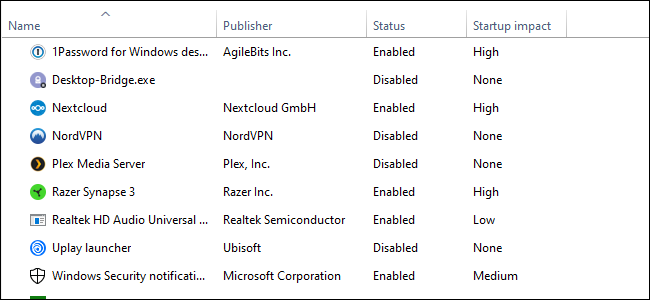
هنگامی که یک کامپیوتر در بوت شدن کند است ، مشکل در داشتن بیش از حد بسیاری از برنامه های راه اندازی است. برای رفع این مشکل در ویندوز ۱۰ ، کلید Windows را فشار داده و سپس Task Manager را تایپ کنید (و انتخاب کنید).
وقتی Task Manager باز شد ، روی برگه “Startup” کلیک کنید . در اینجا ، تمام برنامه هایی را که هنگام بوت شدن ویندوز روشن است را تنظیم می کنید. نگاهی به ستون در سمت راست با برچسب Startup Impact بیندازید. هر چیزی را که دارای تأثیر “High” یا “Meduium” است بررسی کنید و تصمیم بگیرید که آیا این واقعاً مهم است یا خیر.
برای مثال هنگام ورود به رایانه شخصی ، شما به Steam واقعاً نیاز دارید؟ اگر تمام کارهایی که در این رایانه انجام می دهید بازی است ، پس جواب آن می تواند بله باشد. اگر این یک کامپیوتر چند منظوره است ، پاسخ قطعاً “نه” است.
پس از تصمیم گیری در مورد خاموش بودن ، آنها را با موس خود انتخاب کرده و در گوشه سمت راست پایین غیرفعال کنید. تا شاهد افزایش عملکرد کامپیوتر خود باشید.
تنظیمات راه اندازی مجدد خود را تنظیم کنید
هنگامی که کامپیوتر شما به دلیل بروزرسانی یک سیستم یا برنامه به طور خودکار مجدداً راه اندازی می شود ، به طور پیش فرض ویندوز ۱۰ سعی می کند تا قبل از خاموش کردن همه چیزهایی که روی دسک تاپ باز شده را مجدداً باز کند. این یک ویژگی خوب است ، اما همچنین می تواند عملکرد را تحت تأثیر قرار دهد و خاموش کردن آن آسان است.

برنامه تنظیمات را باز کنید (“استارت” را کلیک کنید و سپس قفل تنظیمات را انتخاب کنید) در سمت چپ پایین منوی استارت کلیک کنید. در داخل برنامه تنظیمات ، Accounts > Sign-In Options را انتخاب کنید. سپس در قسمت حفظ حریم خصوصی ، نوار لغزنده دارای برچسب “Use My Sign-In Info To Automatically Finish Setting Up My Device And Reopen My Apps After An Update Or Restart” را روشن کنید.
برنامه های Bloatware و Superfluous را حذف کنید
برنامه های راه اندازی فقط نیمی از مشکل هستند. برخی از برنامه ها ابزارهای کمکی دارند که حتی اگر برنامه در حال اجرا نیست ، در پس زمینه اجرا می شوند. شما نمی خواهید این موارد را به صورت دستی خاموش کنید ، مگر اینکه با آنچه انجام می دهند آشنا باشید. یک روش بهتر این است که فقط برنامه هایی را که هرگز یا بندرت از آن استفاده نمی کنید ، از جمله برنامه های bloatware که از قبل روی رایانه شما نصب شده اند ، را حذف کنید .
با کلیک راست بر روی هر برنامه فروشگاه ویندوز ۱۰ اضافی در منوی استارت ، “Remove” را انتخاب کنید. این کار برای برنامه های دسک تاپ معمولی نیز مفید است ، اما ما هنوز هم روش کنترل پنل قدیمی مدرسه را برای حذف آن توصیه می کنیم.
فضای ذخیره سازی خود را بررسی کنید
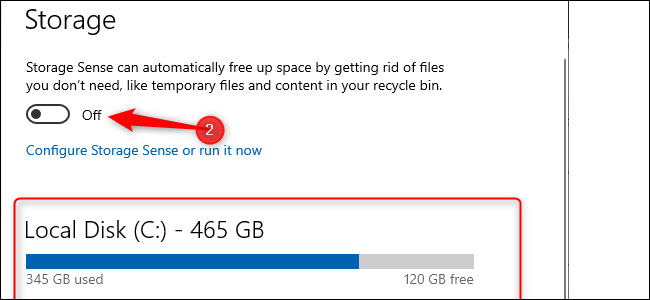
ویندوز ۱۰ اطلاعات داخلی بیشتری را برای مشاهده و مدیریت حافظه کامپیوتر شما فراهم می کند. برای یافتن آن ، دوباره برنامه تنظیمات را باز کنید و System > Storage را انتخاب کنید. در این بخش خلاصه ای از استفاده شما از ذخیره اولیه سیستم ، از جمله میزان استفاده از برنامه ها و ویژگی های فضایی ، و همچنین پرونده ها و پوشه های بزرگ شما ، فایلهای موقتی و غیره نشان داده شده است. به طور معمول ، استفاده از ذخیره سازی باید دارای نوار آبی باشد که نشان می دهد چقدر نزدیک به کامل است. وقتی نوار قرمز می شود ، مشکلی دارید و باید بارگیری فایل ها را در درایوهای دیگر (یا حذف آنها) شروع کنید.
استفاده از این ویژگی می تواند به شما کمک کند متوجه شوید چه چیزی را حذف کنید (یا بارگیری کنید) ، اما مواردی وجود دارد که نباید آنها را حذف کنید. آنها را در بخش “Apps & features” مشاهده می کنید . همچنین ، اگر هر چیزی را در بخش “Other” مشاهده کردید ، هر پوشه دارای برچسب AMD ، Nvidia یا Intel باید حذف نکنید. همچنین نباید بخش System & Reserve را لمس کنید.
به طور کلی ، اگر نمی دانید چه کاری انجام می شود ، آن را حذف یا انتقال ندهید.
در این بخش همچنین می توانید یک ویژگی با نام Storage Sense را فعال کنید که در صورت نیاز به طور خودکار پرونده های موقت و سایر آشغال ها را حذف می کند.
برنامه Power را تغییر دهید
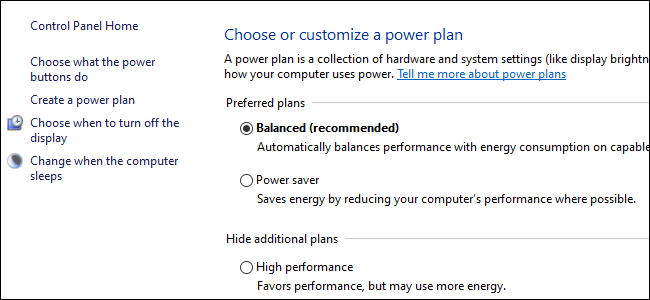
به طور پیش فرض ، ویندوز ۱۰ از یک برنامه استفاده از انرژی “balanced” استفاده می کند که بعضی اوقات می تواند عملکرد را مختل کند. این برنامه متعادل سرعت پردازنده شما را در هنگام استفاده کمتر نگه می دارد ، و اجزای اصلی را در حالت صرفه جویی در مصرف انرژی مربوطه در مواقع کم تقاضا قرار می دهد.
با باز کردن کنترل پنل می توانید موارد را مرتب کنید (روی “استارت” و “Control Panel” کلیک کنید) و “Power Options” را انتخاب کنید. در صفحه بعدی روی “Show Additional Plans” کلیک کنید و سپس گزینه “High Performance” را انتخاب کنید.
خاموش کردن OneDrive
اگر از OneDrive استفاده نمی کنید ، این یک روش آسان برای کاهش مصرف منابع اضافی سیستم و افزایش عملکرد کامپیوتر است. ساده ترین کار برای غیرفعال کردن OneDrive در زیر تب Startup در Task Manager — در صورت وجود ، می باشد. همچنین می توانید منوی Start را باز کرده و در قسمت سرچ “O” را وارد ، بر روی “OneDrive” راست کلیک کرده و “Uninstall” را انتخاب کنید. با این کار OneDrive از رایانه شخصی شما حذف می شود ، اما تمام پرونده های شما هنوز در OneDrive.com قرار خواهند گرفت.
عاقلانه است که قبل از انجام این کار ، پرونده های OneDrive خود را در بخش دیگری از رایانه شخصی خود کپی کنید.
به روزرسانی های پس زمینه را متوقف کنید
روشی وجود دارد که می توانید Windows را برای به روزرسانی ویندوز و سایر ویژگی های دانلود پس زمینه در ویندوز متوقف کنید و عملکرد کامپیوتر خود را تا حدودی افزایش بدهید. بدون کنترل ، این فرایندها ممکن است عملکرد اتصال شما و همچنین عملکرد دستگاه را پایین بیاورند. اتصال اترنت Wi-Fi یا سیمی خانگی خود را مطابق با Settings > Network & Internet > Wi-Fi, or Settings > Network & Internet > Ethernet تنظیم کنید.
این به ویندوز ۱۰ می گوید که حداقل در مدت کوتاهی هیچ اتصال به روزرسانی بزرگی را از آن اتصال Wi-Fi دریافت نکنید. در نهایت ، آن را مجبور به ارتقاء ، اما این تنظیم بیشتر وقت کمک می کند. همچنین برخی از برنامه ها از سرورهای پینگینگ متوقف می شود که می تواند به کاهش عملکرد فرآیندهای پس زمینه کمک کند.
منوها و انیمیشن ها را سریع کنید
مانند سایر نسخه های سیستم عامل ، ویندوز ۱۰ از جلوه های بصری استفاده می کند که می تواند عملکرد را کاهش دهد. اینها مواردی مانند انیمیشن ها ، شفافیت پنجره ، جلوه های سایه ای و غیره است.
برای باز کردن ، جستجوی “Performance” در نوار وظیفه ، و سپس “Adjust The Appearance And Performance Of Windows” را انتخاب کنید.
به طور پیش فرض ، ویندوز ۱۰ سعی دارد تنظیماتی را که برای رایانه شخصی شما مناسب است انتخاب کند ، اما همچنین می توانید گزینه ای را انتخاب کنید که می گوید “Adjust For Best Performance” ، سپس روی “Apply” کلیک کنید. گزینه دیگر این است که از طریق فهرست به صورت دستی بروید و مواردی را که نمی خواهید از آن استفاده کنید علامت بزنید.
این تغییر احتمالاً در دستگاه های رده متوسط و رده بالا کار چندانی نخواهد داشت ، اما دستگاه های بقدیمی با پردازنده های ضعیف تر می توانند از مزایای آن استفاده کنند.
بهبودی از یک کند شدن ناگهانی
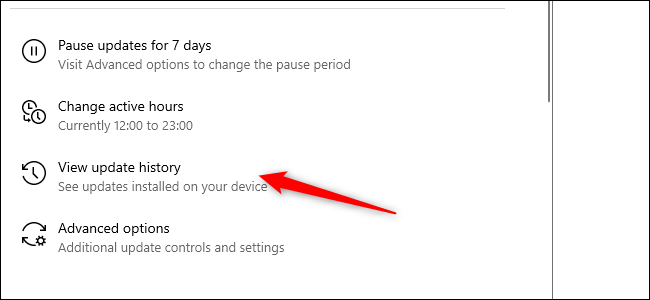
اگر کامپیوتر شما به طور ناگهانی کند شود ، دو مقصر وجود دارد که فوراً باید به آنها نگاه کنید. ابتدا Settings> Update & Security> View History Update را باز کنید. آیا در حین کند شدن رایانه شخصی ، بروزرسانی هایی نصب شده است؟
اگر تعداد زیادی از مردم از آن به روزرسانی با مشکل روبرو هستند ، ممکن است شما نیاز به حذف آن داشته باشید یا منتظر بمانید که مایکروسافت آن را برطرف کند – این ممکن است مدتی طول بکشد.
- مرتبط: نحوه حذف بروزرسانی ویندوز ۱۰
در مرحله بعد ، یک اسکن استاندارد برای بدافزار اجرا کنید ، و سپس با Windows Defender اسکن آفلاین انجام دهید تا مطمئن شوید که همه چیز خوب است.
نکات مربوط به درایو دیسک سخت
این نکته آخر روی رایانه های دارای درایوهای حالت جامد تأثیر نمی گذارد (به هر حال ، اگر هنوز SSD ندارید ، توصیه می کنیم ، این نکات را در نظر بگیرید ) ، اما این توصیه خوبی برای کسانی که هارد دیسک دارند ، نیست.
ابتدا از برنامه Defragment and Optimize Drives استفاده کنید. آن را در نوار وظیفه جستجو کنید و ظاهر خواهد شد. درایوهای مورد نظر خود را انتخاب کنید و سپس دکمه “Optimize” را انتخاب کنید. همچنین می توانید بهینه سازی خودکار را روشن کنید. Windows به صورت خودکار دیسک های شما را خراب کرده و بهینه سازی می کند ، اما ایده آل است که در صورت کند بودن رایانه شخصی ، آن را به صورت دستی بررسی و اجرا کنید.
سپس ، ابزار پاکسازی دیسک را جستجو کنید ، “Disk Cleanup” را در نوار وظیفه یا کادر جستجو در منوی استارت جستجو کنید. درایو موردنظر برای تمیز کردن و اجرای آن را انتخاب کنید.
همچنین ویژگی ReadyBoost وجود دارد که از US USB به عنوان حافظه نهان استفاده می کند. با این حال ، همانطور که قبلاً بحث کردیم ، ما قانع نیستیم که این کار برای افزایش عملکرد کامپیوتر ، کارایی داشته باشد.
- توصیه می شود : افزایش رم کامپیوتر با استفاده از USB
این نکات تنها بخش کوچکی از کارهایی است که می توانید انجام دهید. ایده های خوب دیگری هم موجود هستند که ما در این مقاله به آن اشاره کرده ایم. افزایش سرعت ویندوز ۱۰
در نظر بگیرید که سخت افزار رایانه شخصی خود را ارتقا دهید
اگر این مراحل به اندازه کافی افزایش عملکرد کامپیوتر را نشان نمی دهند ، ممکن است وقت آن باشد که به روزرسانی سخت افزار رایانه شخصی خود بپردازید. جابجایی به SSD قابل توجه ترین پیشرفت را ارائه می دهد ، در حالی که نصب رم تا ۸ گیگ نیز ایده خوبی است. توصیه می شود ، مقاله بعدی ما را در رابطه با ” کدام ارتقاء سرعت کامپیوتر شما را بیشتر بهبود می بخشد؟ ” بخوانید.











دیدگاه ها